Tìm HiểU Khả Năng Tương Thích CủA Zodiac Sign
Làm xong bài tập về nhà của bạn? Sau đó, đây là cách chơi 'Minecraft' trên Chromebook trường học của bạn
chơi game
Kể từ khi ra mắt vào năm 2011, Minecraft chỉ dường như đã trở nên phổ biến hơn. Trò chơi thế giới mở đã nhận được một vài bản spin-off ( trái đất minecraft Và Dungeon Minecraft ), và trò chơi cơ bản tiếp tục phát triển theo những cách mới thú vị.
Trên hết, nó có thể chơi được trên mọi nền tảng dưới ánh mặt trời. Nhưng làm thế nào để bạn chơi Minecraft trên Chromebook trường học của bạn – có thể có những hạn chế về những gì có thể được cài đặt?
Bài viết tiếp tục bên dưới quảng cáoCách chơi 'Minecraft' trên Chromebook trường học của bạn.
Cách chơi đơn giản nhất Minecraft trên Chromebook trường học của bạn bằng cách tải xuống Minecraft: Phiên bản giáo dục . Để thực hiện việc này, hãy điều hướng đến Cửa hàng Google Play và tìm kiếm Minecraft: Phiên bản giáo dục . Từ đó, bạn sẽ có thể tải xuống trò chơi và bắt đầu chơi.
Hãy nhớ rằng trường học của bạn có thể cần phải mua toàn quyền truy cập , nếu không, bạn sẽ chỉ được dùng thử miễn phí.
 Nguồn: mojang
Nguồn: mojangNếu Cửa hàng Play không hiển thị, bạn có thể đi sâu vào menu 'Cài đặt' và tìm tùy chọn 'Cửa hàng Google Play'. Khi bạn tìm thấy điều này, chỉ cần chuyển nó sang vị trí 'Bật'. Tuy nhiên, quản trị viên của bạn có thể đã tắt khả năng tải xuống ứng dụng từ Cửa hàng Play. Nếu đúng như vậy, bạn không thể làm gì nhiều để có được phiên bản này Minecraft chạy trên Chromebook của bạn.
Phiên bản này của trò chơi cũng hơi khác so với phiên bản gốc, vì nó dành cho mục đích giáo dục và loại bỏ hầu hết các cơ chế chiến đấu và bạo lực không phù hợp với trường học.
Bài viết tiếp tục bên dưới quảng cáoCác cách khác để chơi 'Minecraft' trên Chromebook trường học của bạn.
Mặc dù cách trên có lẽ là cách tốt nhất để bạn chơi Minecraft trên Chromebook trường học của bạn, có một số phương pháp khác mà bạn có thể thử. Một trong số đó là chỉ cần cài đặt Phiên bản Java của Minecraft trên Chromebook của bạn.
Tuy nhiên, điều này không được khuyến nghị vì rất có thể Chromebook của bạn không có đủ năng lượng để chạy trò chơi bình thường.
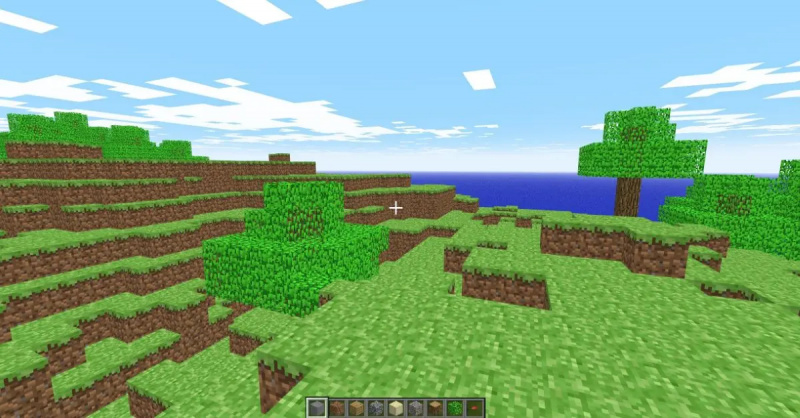 Nguồn: mojang
Nguồn: mojangVẫn muốn cho nó một shot? Sau đó, trước tiên bạn cần xem hướng dẫn này để nhận Linux được thiết lập trên Chromebook của bạn . Tuy nhiên, hãy tự chịu rủi ro khi thực hiện việc này vì việc làm hỏng Chromebook do trường cấp của bạn có thể tạo ra một đống sâu không đáng để xử lý.
Một lựa chọn khác để xem xét là minecraft cổ điển . Điều này có thể được phát trực tiếp trong trình duyệt của bạn và thậm chí bạn có thể mời những người chơi khác tham gia trò chơi của mình. Phiên bản này Minecraft bị lược bỏ nhiều nội dung, nhưng việc chạy trên Chromebook của bạn cực kỳ dễ dàng. Đơn giản chỉ cần điều hướng đến minecraft cổ điển trang mạng , và bạn sẽ tự động khởi động vào một trò chơi.
Bài viết tiếp tục bên dưới quảng cáoNếu không có tùy chọn nào ở trên hoạt động, thì bạn không thể làm gì nhiều để có được Minecraft chạy trên Chromebook trường học của bạn. Hãy nhớ rằng tất cả Chromebook của trường học đều có các hạn chế riêng, vì vậy bạn có thể cần phải điều chỉnh các cài đặt khác nhau hoặc sử dụng VPN để nhận Minecraft làm việc đúng cách.
Khi nghi ngờ, tốt nhất bạn chỉ cần để yên Chromebook của mình – xét cho cùng, Minecraft có thể chơi được dễ dàng trên hầu hết các điện thoại thông minh.